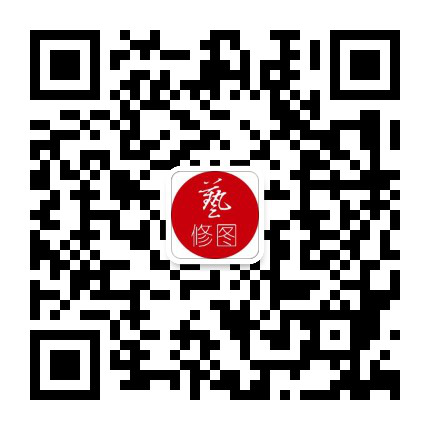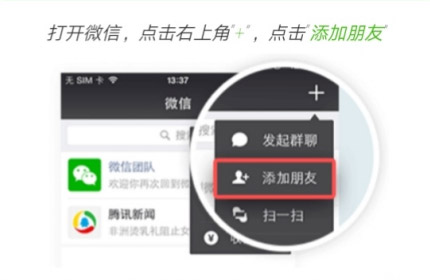您現在的位置是:主頁 > 老照片修復教程 >
Photoshop修復翻新老照片,模糊老照片修復高清的方法!
2021-06-29 16:41老照片修復教程 人已圍觀
簡介隨著現在社會的進步,科技的不斷發展,出現了電子版的照片,電子版照片解決了我們紙質版照片受潮受損等情況,照片對于我們來說具有重要的紀念價值,它記錄了我們人生階段中重
隨著現在社會的進步,科技的不斷發展,出現了電子版的照片,電子版照片解決了我們紙質版照片受潮受損等情況,照片對于我們來說具有重要的紀念價值,它記錄了我們人生階段中重要的美好回憶,因此面對已受損的紙質版照片來說,老照片修復很有必要,然而對于修復老照片方式有多種多樣,那么怎樣來運用PS技巧修復我們老照片呢,下面我們就來看看如何運用PS技巧修復模糊的老照片的幾種方法。
一、局部修復
銳化工具來幫忙,銳化工具是最簡單的工具,現在我們首選就來學習一下是如何用銳化涂抹進行老照片修復局部的模糊圖像,這種方法常常被用于修復人物臉部。照片本身品質過低,記得使用軟畫筆,低強度,反復涂抹。1.選擇工具箱中的銳化工具。2.在屬性欄中對銳化工具的筆裝潢屬性進行設置。設置畫筆為較軟的筆頭,并拖動滑桿將強度降低。提示:使用軟畫筆進行涂抹,不會出現難看的生硬邊緣,低強度反復涂抹有點類似于國畫中的渲染技法,可以使被修改部分和周圍有著優秀的過渡,看不出修復痕跡。3.設置筆頭為合適大小。在眼睛部位涂抹,可以看到,筆頭所過之處,圖像會慢慢變得清晰起來,我們慢慢涂,讓它的清晰度達到理想即可,千萬不要涂過頭,那樣就會出現難看的雜色和斑點了。

二、輕度模糊
使用銳化工具,好處是可以按需要進行銳化,如果要對整幅照片進行快速修復,就顯得太麻煩了,那么可以采用“USM銳化”濾鏡,它是專為模糊照片準備的一款濾鏡,適合對整幅照片進行調整。使用菜單“濾鏡→銳化→USM銳化”彈出銳化對話框,在本例中我們設置較大的數量值,以取得更加清晰的效果,較小的半徑值,以防止損失圖片質量,最小的閾值,以確定需要銳化的邊緣區域。提示:數量值控制了銳化的程度,數值越高,圖像就越清晰,但并不是數值越高越好,過高的數值會使圖片雜點增多,影響質量。半徑值用于設置受影響的像素范圍,即指定邊緣旁邊多大范圍的像素被調整,如果半徑值很高,圖片會出現大面積的高光與暗部,失去細節。閾值是用來確定銳化的像素必須與周圍區域相差多少,才被濾鏡當作邊緣像素并被銳化,閾值數值較高時,圖像比較柔和,數值較低時,圖像比較銳利。
三、加強修復
疊加邊緣法銳化,以上兩種方法都是比較常規的小技巧,如果你想讓照片更清晰,效果更好,那就得使用高反差保留濾鏡和圖層混合模式這兩件法寶了。1.打開模糊的照片,按“Ctrl+J”快捷鍵,將圖層復制一層。再按“Shift+Ctrl+U” 快捷鍵,將圖像去色。我們將利用這個黑白圖層將邊緣強化。2.使用菜單中的“濾鏡→其他→高反差保留”,彈出高反差保留對話框,設置數值為“0.9”左右。單擊“確定”。3.設置圖層混合模式為“疊加”,按“Ctrl+J” 快捷鍵復制圖層,如果圖像還有模糊現象,可以多復制幾層疊加在上方。提示:圖像各處并不都是均衡的,在修復的時候,有些區域可能會修過頭,產生雜斑。我們可以使用橡皮把該處疊加的圖像擦掉。
由于老照片一般都是紙質版的,因此隨著時間的流逝,老照片由于保存不善或者由于受潮等各種原因等將造成老照片模糊氧化等問題,而老照片對于我們來說非常具有紀念價值,因此對于老照片修復是很重要而且很有必要,以上是我們老照片修復工作室為大家介紹的運用PS技巧進行老照片修復的幾種方法,希望對大家有所幫助。